Introduction
Ver. all 2010 2013 2016 2019 2021 365
エクセルには様々なエラー表示が用意されています。「#VALUE!」「#DIV/0!」「#REF!」「#N/A」など。それらエラー表示の代わりに好きな文字列を表示する方法です。
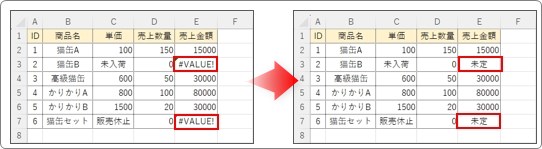
IFERROR関数を使用します。

エラーへの対応は大切だにゃ
エラーを文字列に変更する方法
下の表ですが、「売上金額」の2か所にエラーが表示されています。
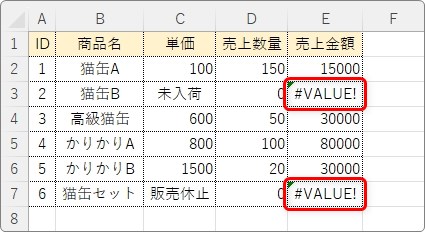
文字列が入力されているセルを計算に使用していることによるエラーですが、このエラー表示を「未定」という文字に置き換えたいと思います。
関数を使用するのですが、その関数の中で現在使用している数式を使用するのでコピーしておきましょう。
その際、最初のイコール「=」は必要ないので省いて選択してコピーしておきます。
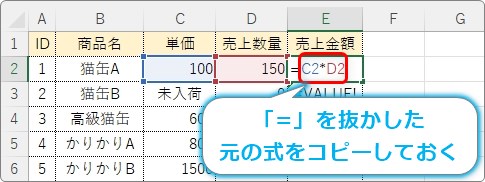
コピーしたら作業をやりやすくするため、すでに入力されている数式を削除しておいても良いでしょう。
※一番上の式を修正してコピーしなおすので、必ずしも消す必要はありません。
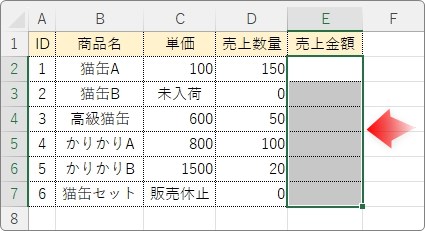
では、数式を修正する一番上のセルを選択して[関数の挿入]ボタンをクリック。
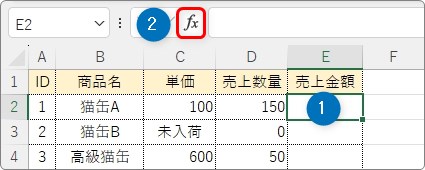
[関数の挿入]画面では、[関数の分類]で[すべて表示]か、[論理]を選択して「IFERROR」を選択します。
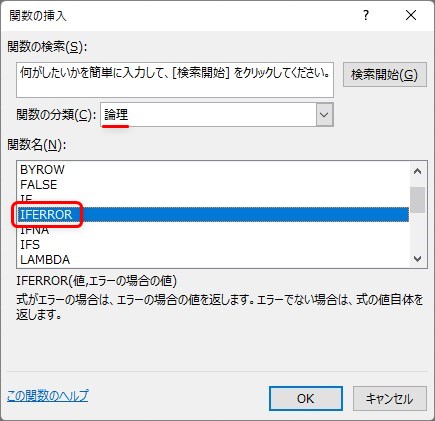
IFERROR関数・・・指定した場所がエラーの場合、設定した値を返す
=IFERROR(値,エラーの場合の値)
- 値・・・エラーでない場合の数式を指定
- エラーの場合の値・・・エラーの場合に返す値を指定
[値]の場所には、これまで使用していた式を入力します。
先ほどコピーしていれば貼り付けるだけです。
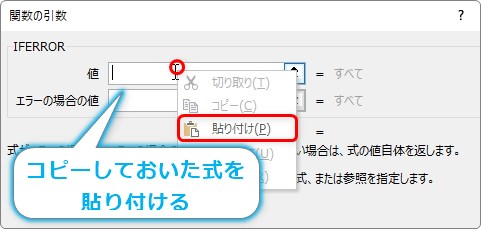
【Ctrl】+【V】のショートカットを使用するか、右クリックで表示されるメニューから貼り付けましょう。
※「=」は必要ないので入れないように注意

次の[エラーの場合の値]に、表示したい文字列を入力します。
今回は「未定」と入力。
式の中で文字を使用する場合は「”」ダブルクォーテーションで囲む必要があります。
※今回の場合は、そのままOKをクリックすれば自動で付いてくれます。
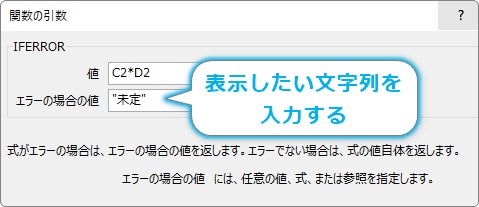
[OK]をクリックして、オートフィル機能で下にコピーすれば完了です。
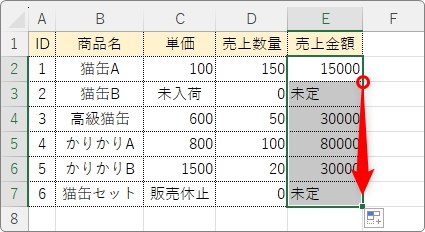
まとめ
エラー表示の対応に便利なIFERROR関数を使用します。
使い方が難しい関数ではないので覚えておきたいですね。
IFERROR関数の他の例としては、エラーを非表示にするものを下のリンク先で紹介しています。

また、似ている関数としてISERROR関数もありますよ。


「もしエラーならば・・・」という関数だにゃ


